如何修復損壞的Excel XLS / XLSX格式文件
Microsoft Excel是Microsoft為使用Windows和Apple Macintosh操作系統的電腦編寫的一款電子表格軟件,可用于存儲,組織和操作數據。Excel軟件用于個人和商業目的,有兩個擴展名,XLS和XLSX。而我們也經常會遇到打開Excel文件出現 “打不開”等錯誤提示,那當Excel文件在計算機上損壞,或者當計算機崩潰意外丟失或刪除時,我們該怎么辦呢?
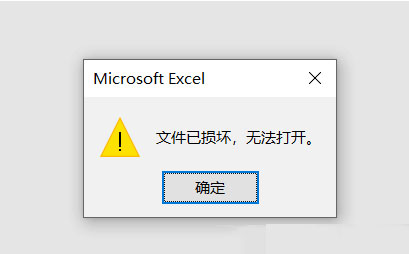
第1部分:Excel文件損壞的原因
計算機系統中的所有文件都可能受到損壞和感染,Excel文件也不例外。有各種原因可能導致excel文件損壞。一旦損壞,用戶就無法打開,并且可能會丟失保存在其中的所有數據。在這種情況下就需要修復Excel XLS / XLSX文件。以下是一些Excel文件損壞的常見原因。
- 突然關閉系統:
如果系統突然關機,此時打開的MS Excel文件都可能被破壞,因為它們不會以適當的方式被系統關閉。
- 病毒或Bug:
病毒是計算機系統的常見敵人,如果沒有使用良好的防病毒程序,這些病毒很容易損壞excel文件。
- 數據存儲設備的問題:
excel文件的損壞也可能由數據存儲設備問題引起。硬盤驅動器容易產生壞扇區,存儲在這些壞扇區的Excel文件很有可能被感染。
- MS Excel故障:
與任何其他軟件應用程序一樣,MS Excel也容易出現故障。打開excel文件的不正確或突然關閉可能導致其損壞。
第2部分:如何修復損壞的Excel文件
在其打開時發現受感染的工作簿時,Microsoft Excel會立即啟動文件恢復模式以嘗試修復工作簿。如果文件恢復模式無法完成其工作,可以使用此方法手動修復損壞的Excel文件。
- 單擊文件>打開,在打開的框中,選擇損壞的Excel工作簿;
- 轉到帶有箭頭的打開按鈕,然后選擇“打開并修復”;
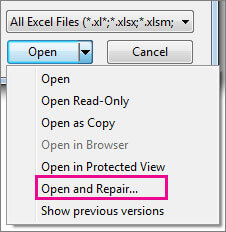
- 選擇“修復”選項以從損壞的Excel文件中恢復數據;
如果通過“修復”選項無法進行文件修復,則選擇“提取數據”以從Excel文件中提取信息和數據。如果修復excel文件的手動和自動方法都失敗,那么恢復數據的唯一方法是使用excel修復工具。
第3部分:使用工具修復損壞的Excel文件
網上有很多文件修復軟件可以輕松修復損壞的excel文件,Stellar Phoenix Excel就是其中最好用的,它可以幫助用戶以最全面的方式修復Excel的XLS / XLSX文件,可以輕松地修復損壞的Excel文件并恢復Excel文件。
如何修復損壞的Excel文件?
Stellar Phoenix Excel修復軟件可以通過其Excel修復功能輕松修復損壞的Excel文件。以下是詳細的修復步驟:
步驟1?添加文件:在修復損壞的Excel文件之前,需要將它們添加到Excel修復軟件。可以通過單擊“文件”菜單中的“添加文件”選項來完成此操作;
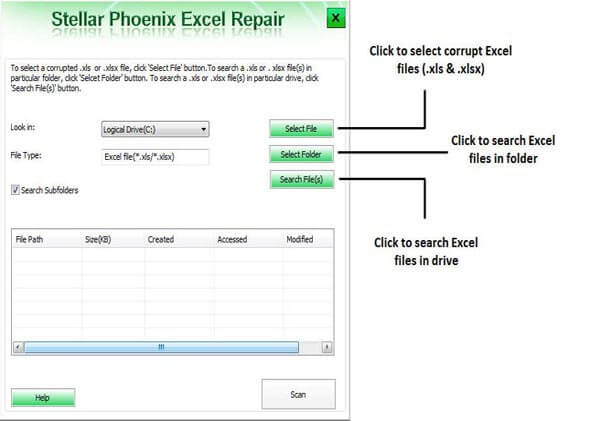
步驟2?搜索文件:需要在系統上搜索要添加的文件。單擊“選擇文件”選項,在出現的“打開”對話框中,搜索要修復的文件,然后單擊“掃描”;
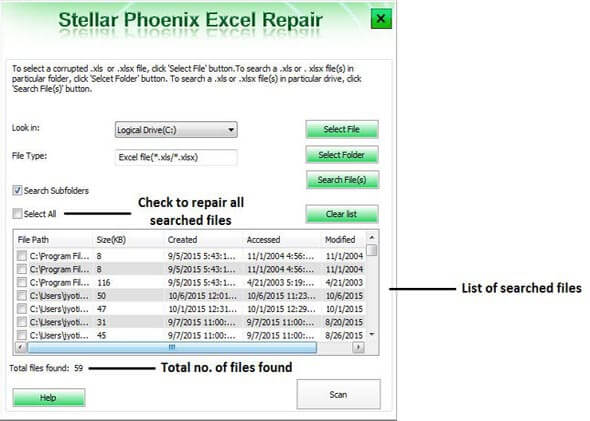
步驟3?預覽:掃描并修復損壞的文件后,用戶可以預覽它們以查看它們是否已恢復到原始狀態;

步驟4?選擇保存位置:修復的所有文件需要保存在指定位置。點擊“文件”菜單中的“保存”選項選擇它。在出現的“高級選項”對話框中選擇“選擇新文件夾”或“默認位置”,然后單擊“確定”。

第4部分:如何恢復意外丟失的Excel文件
萬興恢復專家是功能最強大的Excel文件恢復程序,它可以幫助用戶從計算機硬盤恢復損壞的Excel文件。

恢復數據恢復 - 最佳Excel文件恢復
- 有效,安全,完整地從計算機中恢復和修復損壞的Excel文件。
- 由于意外刪除或丟失,格式化的硬盤驅動器和病毒攻擊而恢復Excel文件。
- 從計算機中恢復辦公室文檔文件,成功率高,沒有任何質量損失。
- 支持的操作系統:Windows 10/8/7 / XP / Vista; Mac OS 10.13,macOS 10.12,OS X 10.11,10.10,10.9,10.8,10.7,10.6。
如何恢復損壞的Excel文件的詳細步驟
在計算機上下載并安裝萬興恢復專家,如果使用的是Mac,則可以下載萬興恢復專家Mac版并按照類似步驟操作。
步驟1啟動萬興恢復專家,選擇Excel文件丟失或刪除的位置,并單擊“開始”按鈕進行處理。

步驟2程序將開始掃描計算機硬盤,如果Excel原始存儲磁盤的空間較大的話,需要的時間會比較長,還請耐心等待;
注:在掃描過程中,請不要斷開連接或對電腦進行其他操作。

步驟3掃描完成后,用戶可以檢查所有恢復的Excel文件。預覽一些恢復的照片,選擇Excel文件,然后單擊“恢復”按鈕以恢復文件。

提示:
有一些可用的預防措施可用于避免excel文件損壞的情況。例如,頻繁創建恢復文件,選擇保存excel文件備份副本的自動選項,關閉系統時要小心,定期監控硬盤,使用更新的防病毒軟件可以幫助保護Excel文件安全。
但是,如果Excel文件損壞并且無法使用傳統方法恢復,那么這些excel文件修復提示對用戶有用。
- 以HTML格式保存excel文件;
- 在MS Word中打開Excel文件;
- 在MS Excel Viewer中打開excel文件;
- 禁用宏;
- 在單獨的工作表中使用外部鏈接公式。





